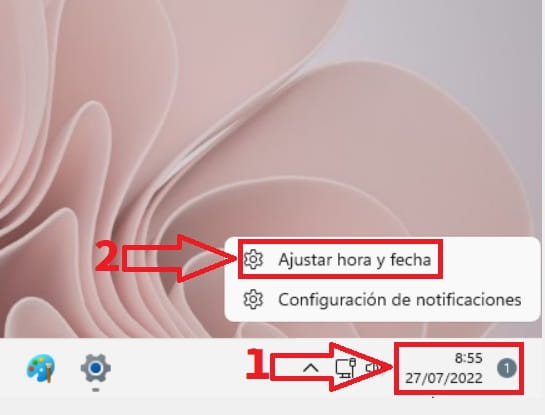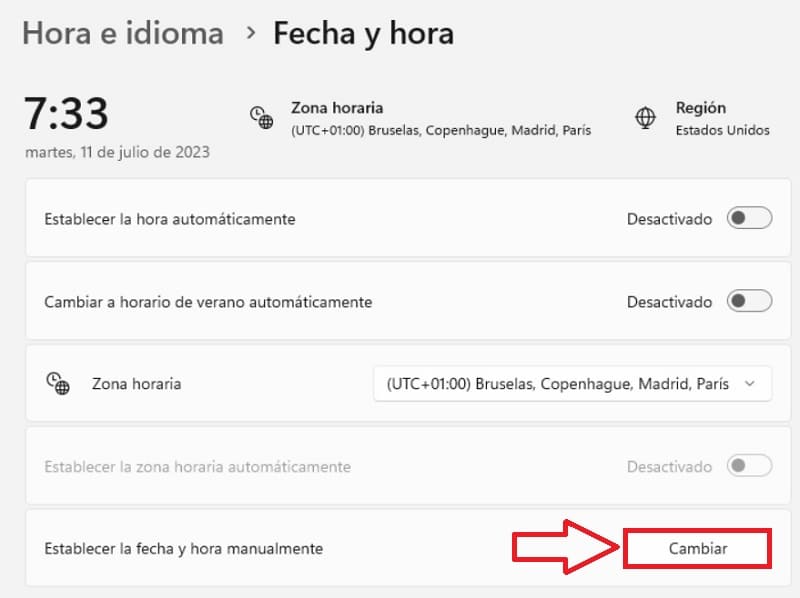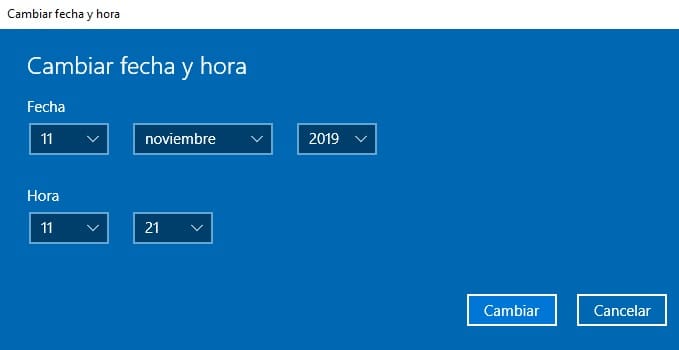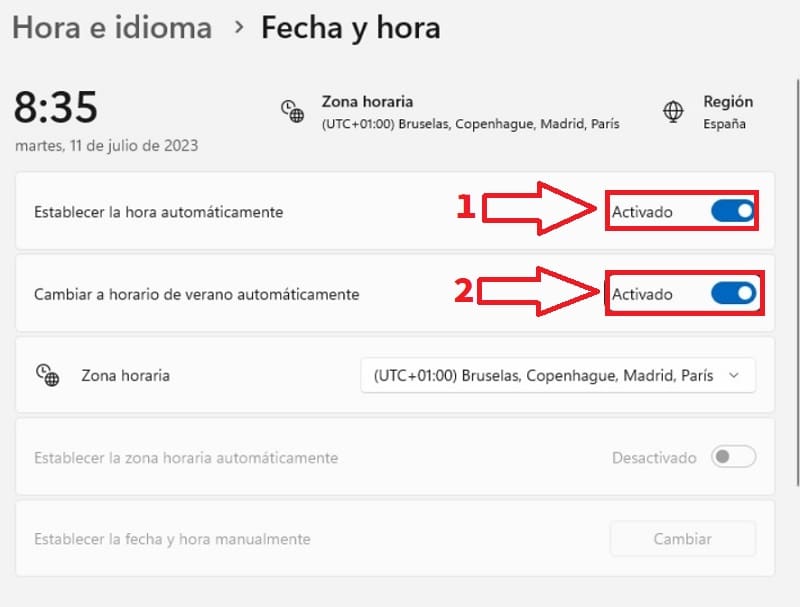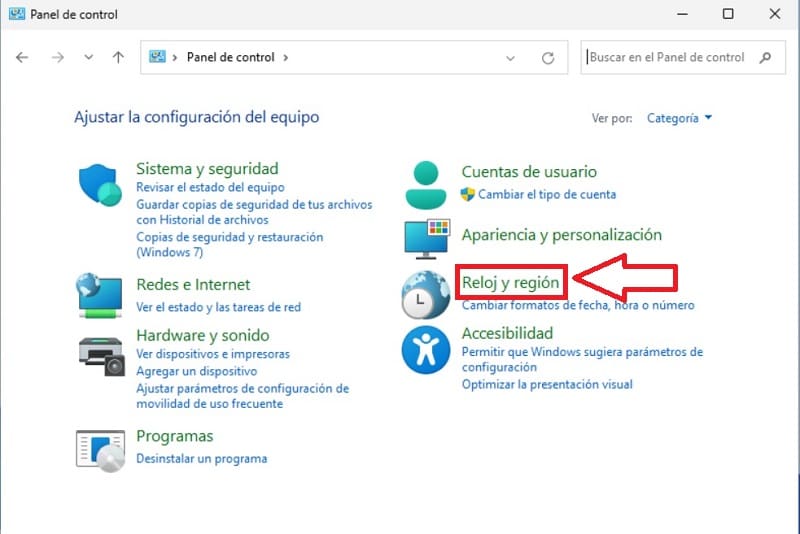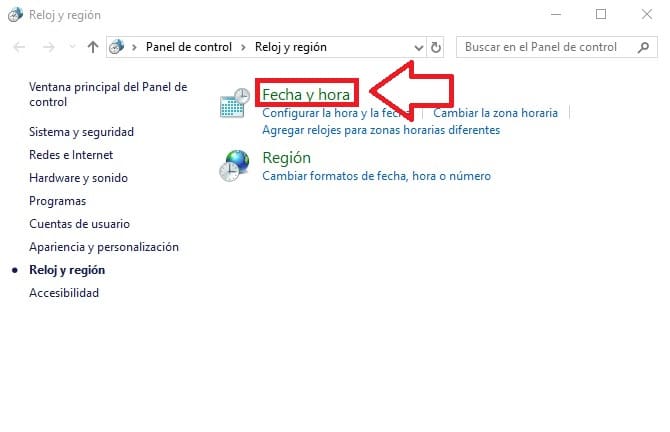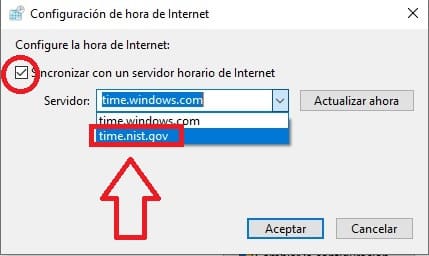¿Sabías que el no tener configurada la hora correcta de tu reloj en tu sistema operativo puede propiciar a que tu PC no funcione correctamente?. Si Windows 11 muestra hora y fecha incorrecta, no te desesperes ya que a continuación en TutoWin10 te daremos la solución.
Tabla De Contenidos
¿Porqué Windows 11 Me Muestra Una Hora y Fecha Incorrecta?
Si Windows 11 muestra una hora y fecha incorrecta en tu computadora, puede haber varias razones para ello. Aquí hay algunas posibles causas y soluciones que puedes intentar:
- Configuración de la zona horaria incorrecta.
- Tienes desactivado la sincronización de la fecha y hora automática.
- Sincronización incorrecta con el servidor de horario de Internet.
- Problemas con la batería de la placa base.
Quizás Te Interese 👇👇
Cambiar Fecha Y Hora En Windows 11 Manualmente Paso a Paso 2024
En el prime método vas a aprender a configurar la hora y fecha de forma manual en Windows 11. Para ello tendremos que hacer lo siguiente:
- Hacemos clic derecho con el botón del ratón sobre la hora.
- Le daremos a «Ajustar Hora y Fecha».
En establecer fecha y hora manualmente le daremos a «Cambiar».
Podremos guiarnos de un reloj que tengamos por casa y una vez esté todo correcto le daremos a «Cambiar».
Cambiar Fecha Y Hora En Windows 11 Automáticamente Fácil y Rápido 2024
También podremos configurar la fecha y hora automática en Windows 11. Para hacerlo, tan solo tendremos que seguir estos pasos:
- Hacemos clic derecho con el botón del ratón sobre la hora.
- Le daremos a «Ajustar Hora y Fecha».
- Activamos la opción «Establecer la Hora Automáticamente».
- Activamos la opción de «Cambiar a Horario de Verano Automáticamente».
Solucionar Hora Incorrecta En Windows 11 Definitivamente 2024
En ocasiones, es posible que Windows 11 muestre una fecha u hora incorrecta debido a problemas con el servidor NTP (Protocolo de Tiempo de Red) time.windows.com. Afortunadamente, se puede solucionar cambiando el servidor de time.windows.com a time.nist.gov.
Para hacerlo tendremos que abrir el Panel de Control siguiendo estos pasos:
- Hacemos clic sobre el icono de búsqueda.
- Escribimos «Panel de Control».
- Entramos en la mejor coincidencia.
Seleccionamos «Reloj y Región».
Luego entramos en «Fecha y Hora».
- Seleccionamos la categoría «Hora de Internet».
- Luego le damos a «Cambiar la Configuración».
- Lo siguiente que deberemos de hacer es activar sincronizar con un servidor horario de Internet.
- Luego cambiamos de time.windows.com a time.nist.gov.
En caso de duda siempre puedes dejarme un comentario y recuerda compartir este contenido con otras personas a través de tus redes sociales para así ayudarlas.. ¡Gracias!.